Imaginez perdre toutes vos photos de vacances en un instant ou ne plus pouvoir retrouver ce SMS important d’un ami. Éprouvez-vous la crainte de devoir changer de smartphone et de risquer de laisser derrière vous des données précieuses ? Ne laissez pas la technologie vous jouer des tours ! Dans cet article, nous vous dévoilons les étapes simples pour protéger vos données sur votre appareil Android et garantir que vos précieux souvenirs et informations restent en sécurité. Prêt à assurer la sauvegarde de vos données les plus importantes ? Suivez-nous dans ce guide pratique !
Protégez vos souvenirs et informations essentielles avec notre guide simple et efficace. Apprenez à sauvegarder vos photos, SMS, et contacts via des solutions telles que Google et Samsung Cloud. Suivez nos étapes claires pour garantir la sécurité de vos données et rendre la transition vers un nouvel appareil sans souci. Ne laissez rien au hasard, assurez-vous que vos informations précieuses soient toujours à portée de main!

Dans un monde où nos smartphones sont devenus des extensions de nous-mêmes, il est impératif de savoir comment sauvegarder efficacement nos précieux souvenirs et informations. Que vous soyez un nouvel utilisateur d’Android ou un vétéran, la sauvegarde régulière de vos données, photos, SMS et contacts est une étape cruciale pour garantir leur sécurité. Voici un aperçu des meilleures pratiques pour y parvenir.
Mis à jour le .
Pourquoi est-il essentiel de sauvegarder vos données ?
Sauvegarder vos données sur un appareil Android est vital pour plusieurs raisons. La perte d’un smartphone peut survenir à tout moment, que ce soit à cause d’un vol, d’une panne matérielle, ou d’une simple erreur d’utilisation. En cas de désastre, une bonne sauvegarde vous permet de récupérer :
- Contacts importants qui pourraient autrement être perdus.
- Photos et vidéos irremplaçables de moments précieux.
- Messages qui peuvent contenir des informations et données cruciales.
Les options de sauvegarde sur Android
Les appareils Android offrent plusieurs options pour sauvegarder vos données. Vous pouvez choisir d’utiliser des solutions natives telles que Google ou des services spécifiques comme ceux offerts par différentes marques comme Samsung. Passons en revue ces options pour vous permettre de faire le choix le plus adapté à vos besoins.
Sauvegarde avec Google
Pour les utilisateurs d’Android, Google propose une méthode de sauvegarde simple et efficace qui fonctionne à condition d’être connecté à un réseau Wi-Fi.
Sauvegarder vos photos avec Google Photos
Pour sauvegarder uniquement vos photos et vidéos, Google Photos se présente comme une excellente option. La procédure est simple :
- Ouvrez Google Photos sur votre appareil.
- En haut à droite, appuyez sur votre photo de profil.
- Sélectionnez Activer la sauvegarde, puis confirmez en appuyant sur Activer la sauvegarde.
Sauvegarder l’ensemble des données avec Google One
Pour une sauvegarde complète de toutes vos données, Google One est la solution idéale. Voici le procédé :
- Accédez aux Paramètres de votre smartphone.
- Sélectionnez Google.
- Appuyez sur Gérer la sauvegarde.
- Choisissez Sauvegarder maintenant.
Notez que le stockage gratuit de Google One est limité à 15 Go. Des forfaits payants commencent à 1,99 € par mois pour 100 Go.
Sauvegarde avec Samsung Cloud
Si vous utilisez un appareil Samsung, le service Samsung Cloud peut vous être très utile. Il effectue automatiquement des sauvegardes lorsque l’appareil est en charge et connecté à Wi-Fi.
Pour réaliser une sauvegarde manuelle :
- Ouvrez les Paramètres de votre appareil.
- Sélectionnez Comptes et sauvegardes.
- Dans la section Samsung Cloud, choisissez Sauvegarde des données.
- Cochez les éléments que vous souhaitez sauvegarder et appuyez sur Sauvegarder maintenant.
Quelles données sauvegarder ?
Il est important de savoir quelles données sauvegarder pour maximiser la sécurité de votre appareil. Voici un tableau récapitulatif des éléments que vous devriez toujours inclure dans vos sauvegardes :
| Type de données | Description |
|---|---|
| Contacts | Les informations sur vos amis, famille et collègues. |
| Photos et vidéos | Vos souvenirs capturés, qu’ils soient privés ou partagés. |
| SMS et MMS | Messages importants qui pourraient contenir des informations cruciales. |
| Historique des appels | Les données sur les appels entrants et sortants. |
| Données des applications | Des informations stockées par vos applications favorites. |
Utiliser des applications tierces pour la sauvegarde
Outre les solutions intégrées, il existe une multitude d’applications tierces qui peuvent faciliter le processus de sauvegarde. Ces applications peuvent offrir des fonctionnalités supplémentaires comme :
- Backup & Restore – une manière simple de sauvegarder et restaurer vos données.
- Super Backup – permet la sauvegarde de SMS, contacts, et journaux d’appels.
- Helium – propose une solution de sauvegarde sans nécessiter un accès root.
Comment choisir une application de sauvegarde ?
Lorsque vous choisissez une application de sauvegarde, tenez en compte les critères suivants :
- Facilité d’utilisation
- Avis des utilisateurs
- Fonctionnalités proposées
- Fréquence des mises à jour de l’application
Comment restaurer vos données sauvegardées ?
Restaurer vos données peut être aussi simple que de suivre quelques étapes. Que ce soit via Google ou par une application tierce, le processus est généralement similaire. Voici comment procéder :
Restaurer via Google
Pour restaurer vos données sauvegardées à l’aide de Google, voici les étapes à suivre :
- Connectez-vous à votre compte Google sur le nouvel appareil.
- Suivez les instructions pour restaurer les données depuis le cloud.
Restaurer via Samsung Cloud
Pour les appareils Samsung :
- Allez dans les Paramètres.
- Sélectionnez Comptes et sauvegardes.
- Choisissez Restaurer des données.
- Suivez les instructions à l’écran.
Meilleures pratiques pour une sauvegarde réussie
Quelques conseils peuvent vous aider à garantir que vos sauvegardes soient efficaces :
- Planifiez des sauvegardes régulières – une sauvegarde hebdomadaire est recommandée.
- Vérifiez l’intégrité de vos sauvegardes – assurez-vous que toutes vos données sont correctement enregistrées.
- Utilisez plusieurs méthodes de sauvegarde – combiner le cloud avec des sauvegardes physiques comme une carte SD.
Enregistrer vos données : des recommandations additionnelles
Pensez à utiliser des solutions comme Dropbox ou OneDrive pour un stockage supplémentaire. De même, explorer les fonctionnalités de chaque application est un excellent moyen d’améliorer la gestion de vos données. Par exemple, ces services sont souvent dotés de fonctions avancées telles que le partage et l’accès hors ligne à vos fichiers.
Maintenir vos données en sécurité
La sécurité de vos données est tout aussi importante que leur sauvegarde. Voici quelques suggestions pour protéger vos sauvegardes :
- Activez l’authentification à deux facteurs pour vos comptes de sauvegarde.
- Utilisez des mots de passe forts pour accéder à vos données cloud.
- Ne partagez pas vos informations de compte avec des tiers.
Conclusion sur l’importance de la sauvegarde
Si vous ne le faites pas encore, prendre le temps d’apprendre et de mettre en œuvre ces techniques de sauvegarde peut vous éviter bien des tracas. La sécurité de vos informations personnelles et souvenirs est essentielle. En adoptant les bonnes pratiques de sauvegarde, vous vous assurez de garder l’esprit tranquille. Pour plus d’informations, vous pouvez consulter d’autres ressources utiles notamment sur le site de Crosscall ou Phonandroid.
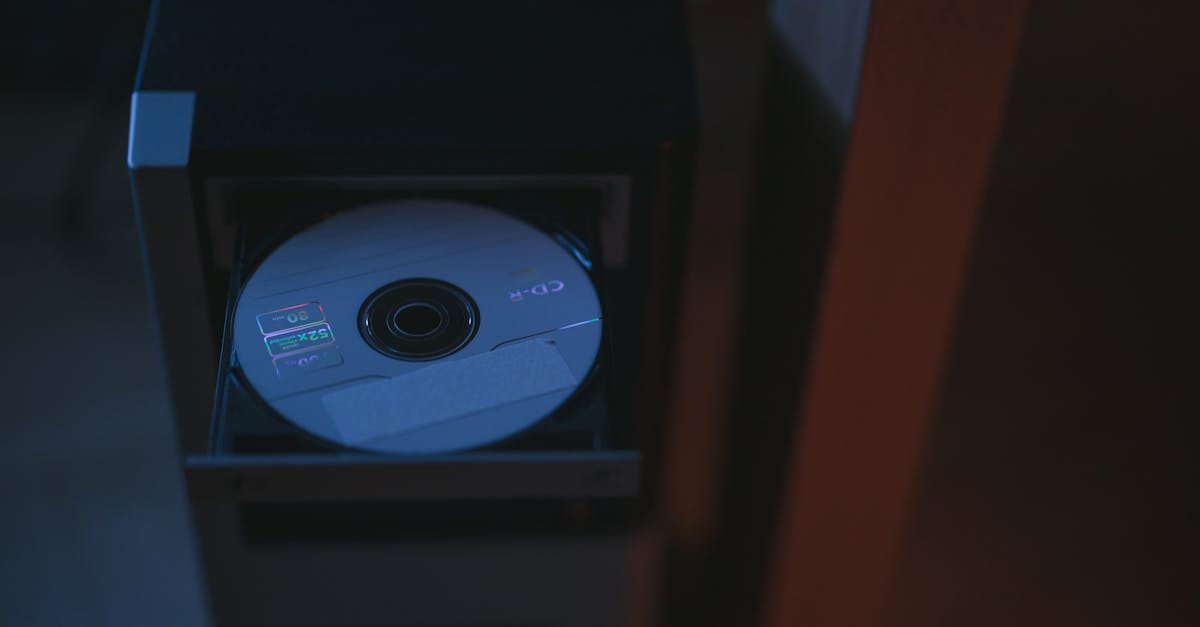
1. Pourquoi devrais-je sauvegarder mes données sur Android ?
Ah, la sauvegarde ! Imaginez que votre téléphone décide de faire une petite sieste prolongée et ne se réveille jamais. Vos précieux souvenirs, messages hilarants et contacts importants pourraient disparaître en un clin d’œil. En sauvegardant vos données, vous vous assurez qu’elles sont en sécurité, prêtes à être restaurées même si votre appareil fait un petit caprice.
2. Quels types de données puis-je sauvegarder sur mon appareil Android ?
Vous pouvez sauvegarder une pléthore de données ! Photos, vidéos, SMS, journaux d’appels, contacts, et même les données de certaines applications. Bref, tout ce qui compte pour vous et qui mérite de ne pas être oublié dans les méandres de la technologie.
3. Quelle est la meilleure méthode pour sauvegarder mes photos ?
Pour vos photos, on ne peut que recommander Google Photos. C’est simple et rapide ! Ouvrez l’application, appuyez sur votre photo de profil en haut à droite, et choisissez Activer la sauvegarde. En un rien de temps, vos souvenirs seront en sécurité dans le cloud. Et si vous êtes chanceux, vous pourriez même voir un petit gif de chat mignon lors de la sauvegarde !
4. Comment sauvegarder mes SMS et contacts ?
Pour ces petites pépites, vous pouvez utiliser l’option Google Backup. Allez dans Paramètres, puis Google, ensuite Gérer la sauvegarde. Une fois que vous avez appuyé sur Sauvegarder maintenant, vos SMS et contacts seront bien protégés. C’est presque aussi relaxant qu’un bon thé à la menthe !
5. Et si je veux sauvegarder tout mon appareil ?
Vous avez de la chance ! Google One est là pour vous. Cela vous permet de sauvegarder *toutes* vos données, y compris ces photos embarrassantes de votre dernier voyage. Allez dans les paramètres, sélectionnez Google, puis Gérer la sauvegarde, et choisissez Sauvegarder maintenant. Gardez simplement en tête que l’espace gratuit est limité, alors aux petits malins qui prennent 300 photos de leurs chats, il peut être temps de faire du tri !
6. Que faire si je perds mon appareil ?
Pas de panique ! Si vous avez suivi nos conseils de sauvegarde, la plupart de vos données seront stockées dans le cloud. En remettant la main sur un nouvel appareil Android, il vous suffit de vous connecter à votre compte Google et de choisir l’option Restaurer. Vos données reviendront comme par magie, prêtes à être redécouvertes !
7. Est-ce que Samsung propose une solution de sauvegarde ?
Bien sûr ! Si vous êtes un fan de la marque Samsung, leur service Samsung Cloud offre des sauvegardes automatiques. Assurez-vous que votre appareil soit en charge et connecté à Wi-Fi, et vous n’aurez même pas besoin de lever le petit doigt ! Mais attention, pas de sauvegarde, pas de chocolat. (C’est juste une façon de dire que c’est important. Pas de vraie chocolaterie ici.)
8. Comment savoir si ma sauvegarde a réussi ?
C’est assez simple : ouvrez votre application de sauvegarde et regardez l’historique. Si tout est là, félicitations, vous êtes un expert en sauvegarde ! Si ce n’est pas le cas, pas de panique, il suffit de recommencer le processus. N’oubliez pas, au jeu de la technologie, il n’y a pas de perte, juste des apprentissages !
9. Que se passe-t-il si je change de téléphone ?
Si vous changez de téléphone, ne stressez pas ! L’une des plus belles choses à propos de la sauvegarde est que vous pouvez transférer toutes vos données vers votre nouveau dispositif. Une fois votre nouveau smartphone en main, lors de l’installation, il vous sera proposé de restaurer à partir de votre sauvegarde Google. Vos chats (et vidéos embarrassantes) vous remercieront plus tard !
10. Des anecdotes humoristiques sur la sauvegarde ?
Ah oui ! Une fois, un ami a perdu toutes ses photos de vacances à cause d’un petit bug technique. Il a dit : « J’espère que mes souvenirs ne se baladent pas trop au soleil pendant que je dois tout recommencer ! » Moralité : surtout, n’oubliez pas de faire des sauvegardes, ou vous risqueriez de vous retrouver à recréer vos propres fictions photos. Qui sait, peut-être qu’un jour, votre maisonnée pourrait devenir le sujet d’un blockbuster !

